- 1Android怎样使应用安装后不在launcher上显示图标_android launcher不加载某个应用的图标
- 2CNN中激活函数,优化器,损失函数的选择
- 3python爬取B站视频
- 4深度学习在自然语言处理(NLP)中的应用有哪些?如何进行文本分类、语言生成和机器翻译等任务?_文本分类和翻译
- 5Fine-tune之后的NLP新范式:Prompt越来越火,CMU华人博士后出了篇综述文章
- 6前端实现高仿chatgpt对话页面,3分钟一看就会,你上你也行_前端客服聊天页面
- 7STM32 学习笔记2-智能小车循迹实验_智能小车黑线循迹实验报告
- 8IDEA 宝贝插件
- 9linux密码学工具,在 Linux 终端下生成随机/强密码的五种方法 | Linux 中国
- 10证券市场概述
Frpmgr:安装便捷且操作简单易上手的Windows 平FRP GUI 客户端(内含免费下载链接)
赞
踩
本文转自博主的个人博客:https://blog.zhumengmeng.work,欢迎大家前往查看。
原文链接:点我访问
序言:传统的frp配置文件多了不好管理,并且安装也有一定难度,博主最近在解决Stable Diffusion-AI绘画公网访问这个问题时发现了这个宝藏git项目,下面给大家简单介绍下其如何安装以及使用。
不想进行配置的可直接移步文章最后一部分,下载Frpmgr.exe进行直接使用即可。
先附上Github项目链接:Windows 平台的FRP GUI 客户端
UI界面如下:

一、安装准备
**注意:**正常使用此程序的前提是你已经将Frp的服务端进行了配置安装,博主使用宝塔面板安装的Frp服务端。

系统需求:Windows 7 及以上版本
使用说明:
- 启动配置将以后台服务的形式独立运行,关闭界面并不影响配置的运行
- 已启动的配置,下次开机会自动启动,除非手动禁用自启
- 通过界面修改配置后,会自动重启该配置的实例
- 手动停止配置后,该配置将不会开机自启
下面我们进行安装准备:
- 首先下载项目的源码包到本地,并解压。
- 下载GO语言并进行安装。
- 下载Microsoft Visual Studio并进行安装,选择安装“Desktop development with C++”(使用 C++ 进行桌面开发)组件。
- 下载安装MinGW。
- 下载安装WiX Toolset。
- 去Wix官网下载wix的安装包,然后进行安装。完了之后打开Microsoft Visual Studio的扩展和更新,搜索【wix】,搜索到之后下载安装,然后重启Microsoft Visual Studio即可。
二、环境配置
PS:喜欢折腾的小伙伴可以参考此部分对Frpmgr进行更加深层次的了解
官方安装配置教程:frpmgr/README.md
上面准备工作结束后:
配置 vcvarsall.bat 添加到环境变量。通常目录为:C:\Program Files\Microsoft Visual Studio\2022\Community\VC\Auxiliary\Build
- 如果发现无此目录,请检查在安装Microsoft Visual Studio时是否选择安装了“Desktop development with C++”(使用 C++ 进行桌面开发)组件,如下图所示:
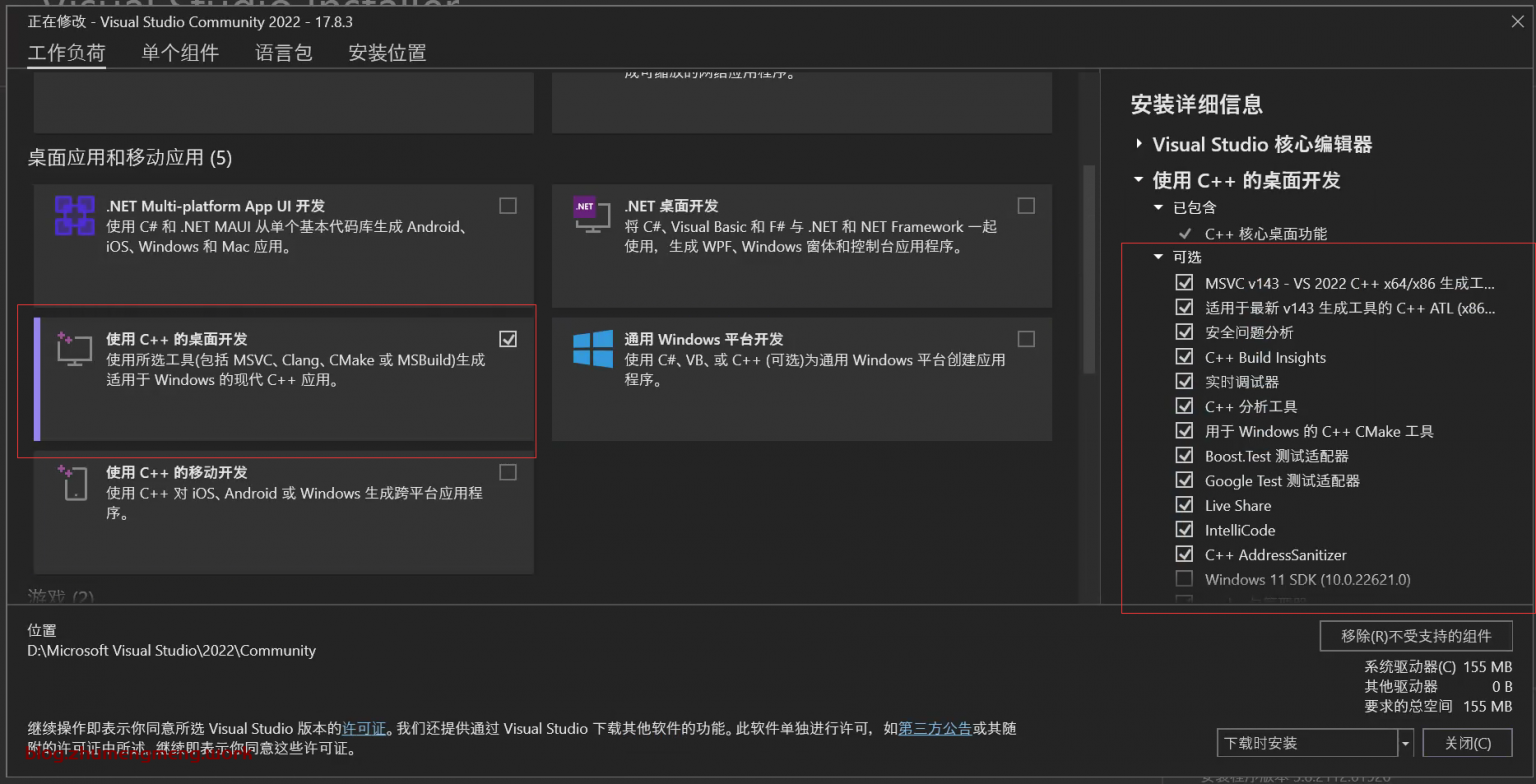
- 检查 MinGW 的
bin目录是否已添加到环境变量
具体参考:https://blog.csdn.net/u012294613/article/details/126525424
- 确保环境变量
WIX已设置为 Wix 的安装目录
三、打包生成Frpmgr.exe程序
编译项目:
cd frpmgr #进入到解压的项目文件中
build.bat #执行构建脚本
- 1
- 2
在 bin 目录找到生成的安装文件。
四、Frpmgr.exe的简单使用
打开程序后点击左下角的新建配置,并填写相应信息。

如下图所示:
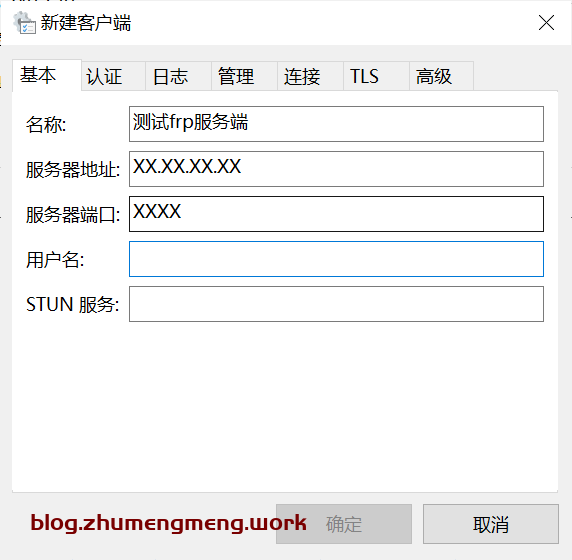
因为博主frp服务端配置的是Token连接,所以点击认证,选择Token,并填写口令。

博主暂无证书所以需关闭TLS,所以点击TLS,选择关闭,避免报错,然后点击确定即可。

配置添加完如下图所示:
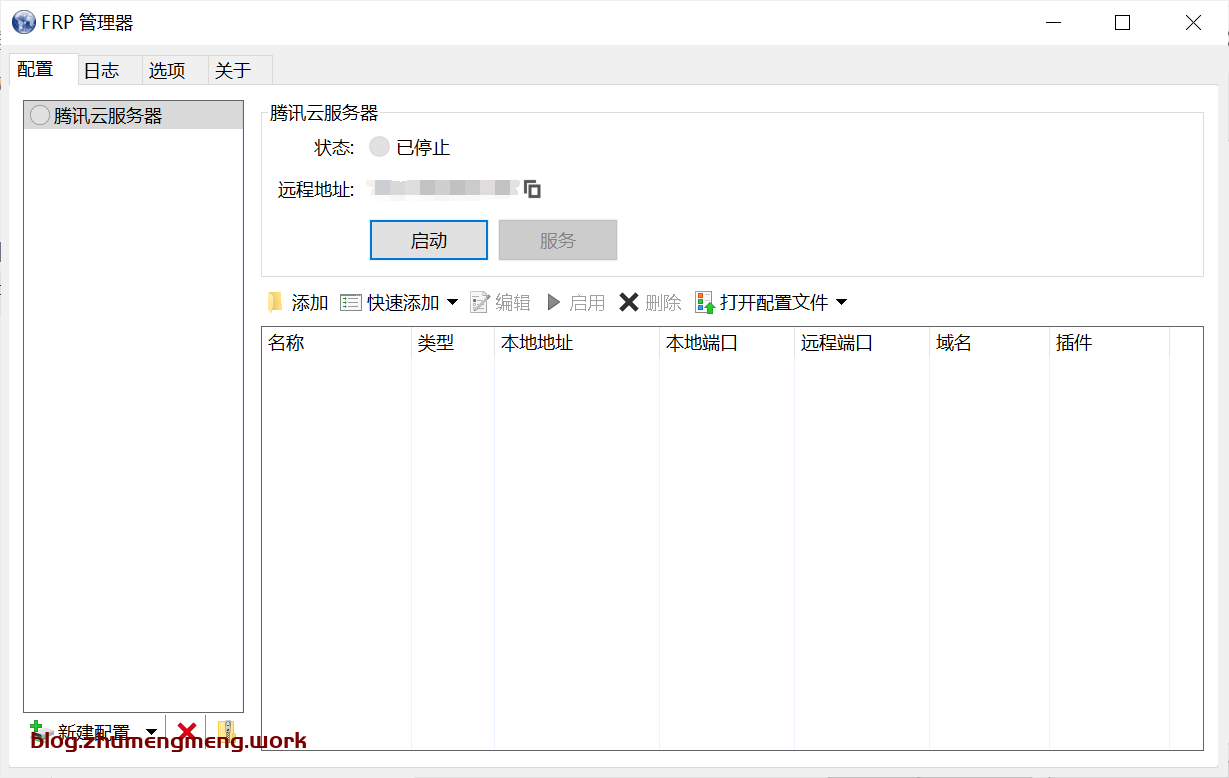
点击启动,并点击日志栏观察运行日志。

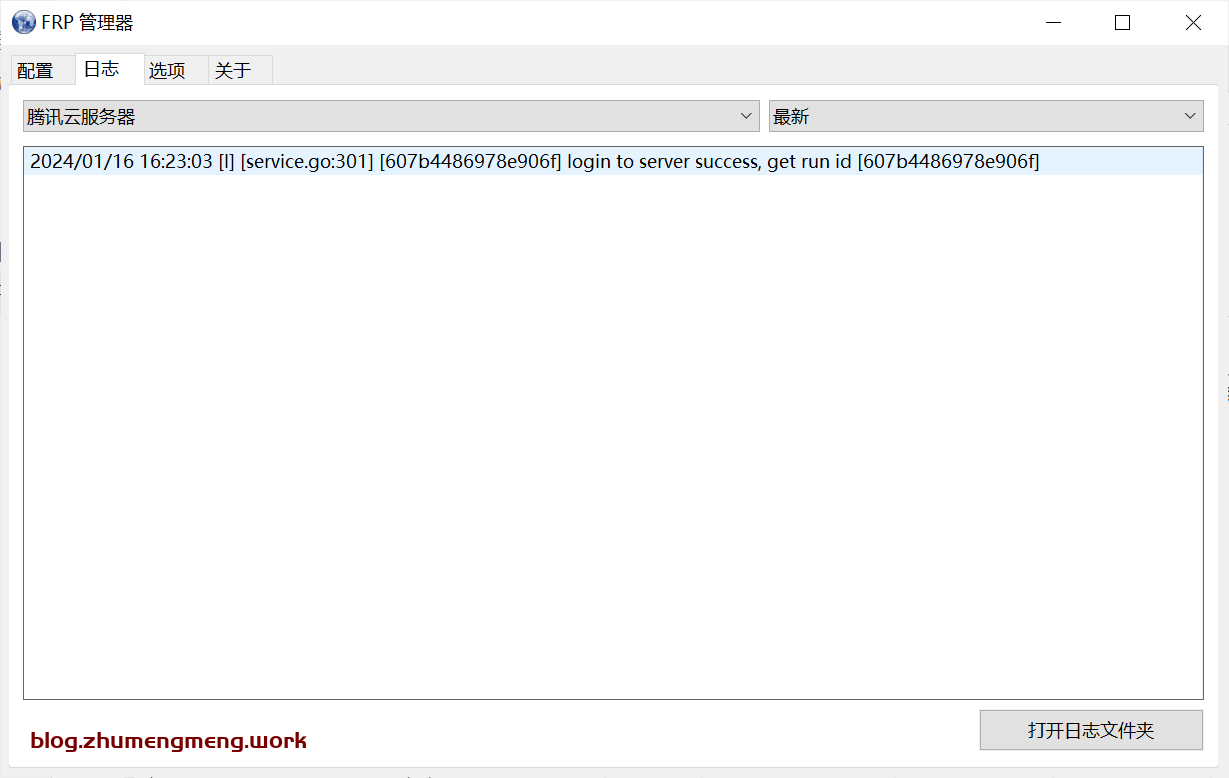
显示Login to server success代表着服务端与本地Win客户端连接成功,接下来即可进行端口转发。
点击图中所示按钮并填写本地端口和服务器端口进行端口转发:


PS:尽量避免直接使用80端口,服务端会因为权限问题禁止转发。
博主在这里给大家举个例子,假如我要将本地局域网内的MC进行转发(局域网开放端口通常默认为25565),方便朋友进行联机,那么我的配置就可以如下图所示:

点击确定后,观察日志。

显示Start proxy success代表服务端与客户端握手成功。
五、下载地址
Frpmgr:点我下载


